
Peter Holmes
0
3690
628
Jeste li ikada kliknuli na svijetlo crveno “Novi” gumba unutar vašeg Google diska?
Google crteži nisu u prvom planu alata. Pozornost je rezervirana za dokumente, tablice i dijapozitive. Ali napravimo ponovno buđenje vrsta i kliknite na Više ići na “zanemaren” braća i sestre. Uvidjeli smo korisnost Google Forms Praćenje ključnih područja vašeg života u jednom minutu s Google Forms Praćenje ključnih područja vašeg života u jednom minutu s Google oblicima Nevjerojatno je što možete naučiti o sebi kad odvojite vrijeme za plaćanje pozornost na vaše svakodnevne navike i ponašanja. Upotrijebite svestrane Google obrasce za praćenje vašeg napretka u važnim ciljevima. , Vrijeme je da cijenite svestranost Google crteža.
Google crteži su najsvježiji među svim alatima na Google disku. To nije cjeloviti uređivač slika poput MS Paint Kako urediti i poboljšati Screenshots u MS Paint Kako urediti i poboljšati Screenshots u MS Paint. No, grafički uređivač snažniji je zbog jedne jednostavne činjenice - to je aplikacija za suradnju u stvarnom vremenu. U svojoj osnovnoj osnovi to je internetska ploča. U svom najnaprednijem smislu, to može biti i više ako dopustite Joshua Pomeroy-u da se predomisli u svojim granicama.
To je samo jedno. Pronađite više inspiracije u njegovom popisu za reprodukciju na YouTubeu.
Sada, kada smo već izostali ograničenja Google crteža, pogledajmo još nekoliko kreativnih načina. Jer nismo svi blagoslovljeni Joshininim vještinama.
Koristite ga za kolaborativne bilješke
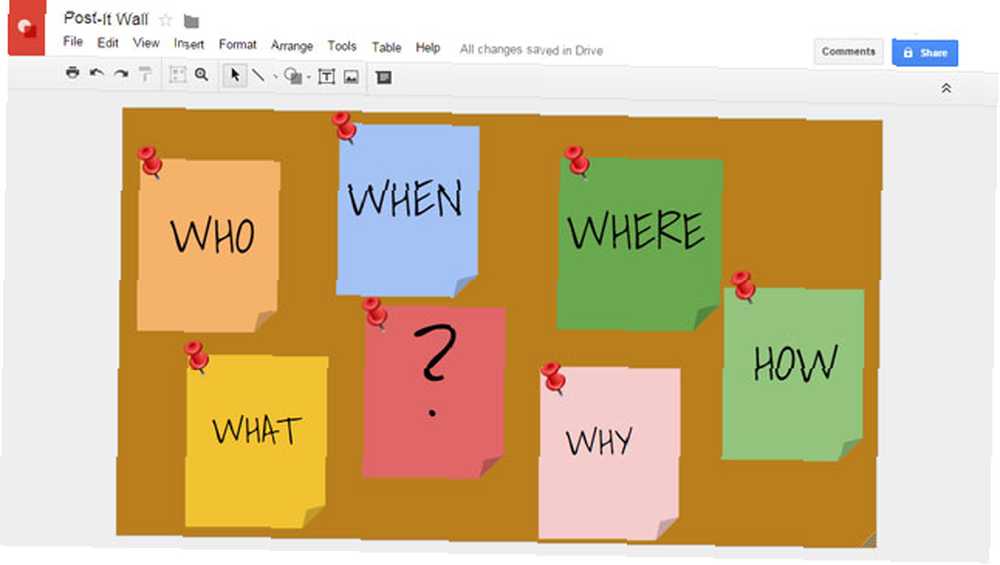
Zamislite Google Crteže kao univerzalnu ploču za lijepljenje Post-It bilješki. Kada započnete, to čak i ne treba biti suradnički projekt. Pokrenite svoje - a zatim dijelite svoje misli s drugima koristeći URL. Gornja virtualna bilješka Post-It stvorena je za 5 minuta korištenjem oblici, Google fontovi, i pretraživanje slike za “igla”. Sve u Google crtežima.
Kada ne možete biti na istom mjestu, brzo rješenje zajedničke Google crteže zajedno s chatom u Hangoutsu. Svatko u timu može dodati komentare i druge Post-It bilješke na virtualni zid ureda.
Stvorite vlastite organizatore grafičkih prikaza
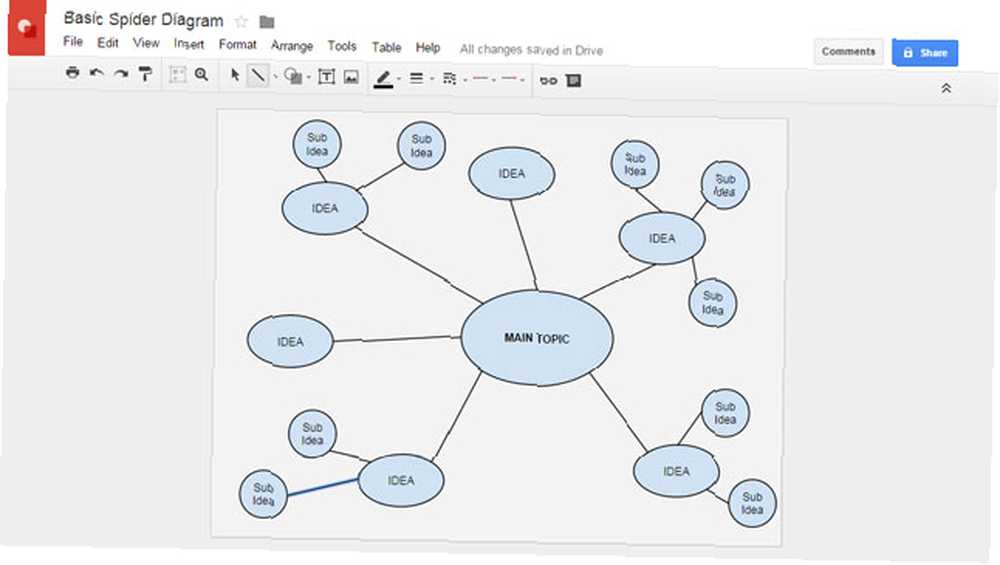
Grafički organizatori su dijagrami koji pomažu u vizualnom organiziranju podataka. Neke se sorte nazivaju pojmovne karte, karte odnosa entiteta i karte uma. Uz pomoć jednog, možete vidjeti ptičje perspektive na svoje misli. Na primjer, dijagram pauka može se koristiti za grupiranje ideja, dijagram toka može biti koristan za određivanje procesa, a dijagram riblje kosti može se koristiti za prikaz uzroka i posljedica.
Upotrijebite biblioteku predložaka da biste preuzeli prečac (npr. Predložak bloka tijeka) ili stvorili vlastiti od početka. Google crteži imaju oblike, boje i fontove pomoću kojih možete brzo stvoriti nezaboravne prostorne strukture. Gornji dijagram jednostavan je paukov dijagram koji ilustrira prečace pomoću kojih možete stvoriti grafički organizator.
Ovaj webinar Eric Curts-a prikazuje vam mogućnosti koje možete istražiti u Google crtežima za svoje prilagođene potrebe.
Dizajnirajte infografiku
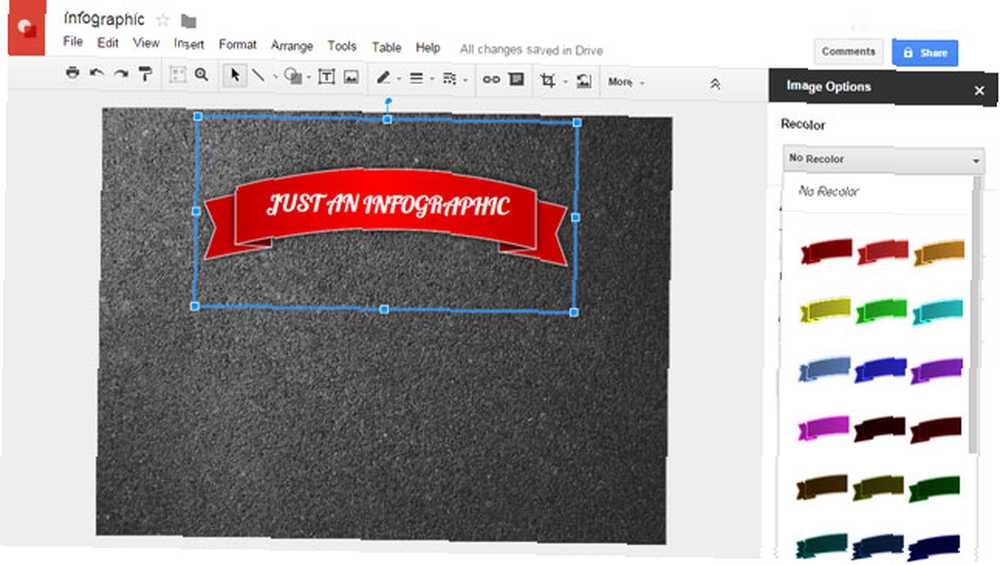
Ne možete stvoriti sljedeću virusnu infografiku 10 najboljih alata za stvaranje infografike 10 najboljih alata za stvaranje infografike Povijest ove vizualne znanosti (ili umjetnosti) i govori nam da infografika nikako nije izum digitalne kulture. Jedina razlika između tada i sada je u količini informacija ... s Google crtežima. Ali ako imate ideju i podatke kako ih poduprijeti, na putu ste da impresionirate šefa. Ova dva ključna sastojka mogu se podržati oblicima, slikama, tekstom, grafikonima, grafikonima, tablicama i bojama za stvaranje vizualnog učinka. Hiperpovezujte svoje podatke s vanjskim resursima da biste stvorili dinamičniju infografiku. Evo osnovnih prvih koraka.
- Započnite s istraživanjem podataka koji će ući u infografiku.
- Promijenite veličinu platna za crteže do dugog pravokutnika jer su obično okomito orijentirani. Alternativno, idite na Datoteka> Stranica Postaviti i unesite dimenzije.
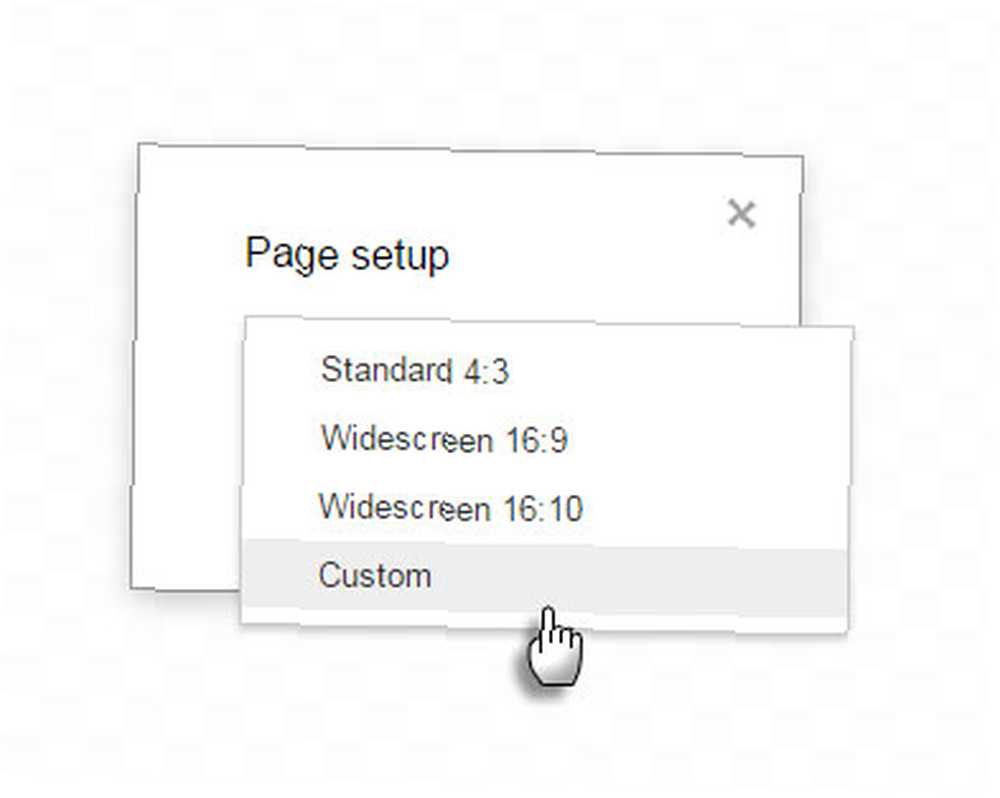
- Koristite boju pozadine ili pronađite besplatne teksture. 10 Web stranice za pronalaženje besplatnih tekstura Photoshop-a 10 Web stranica za pronalaženje besplatnih tekstura Photoshop-a Teksture su ključne u svemu, od grafičkog dizajna do web dizajna, od umjetnosti plakata do arhitektonskih vizualizacija, od 3D animacije do računalnih igara. Evo gdje možete pronaći neke besplatne teksture koje možete koristiti! koristiti za pozadinu. Ići Umetanje> Slika za prijenos datoteke teksture. Promijenite veličinu teksture kako bi odgovarao pozadini. Možete postaviti i pozadinsku boju (Kliknite desnom tipkom miša> Pozadina).
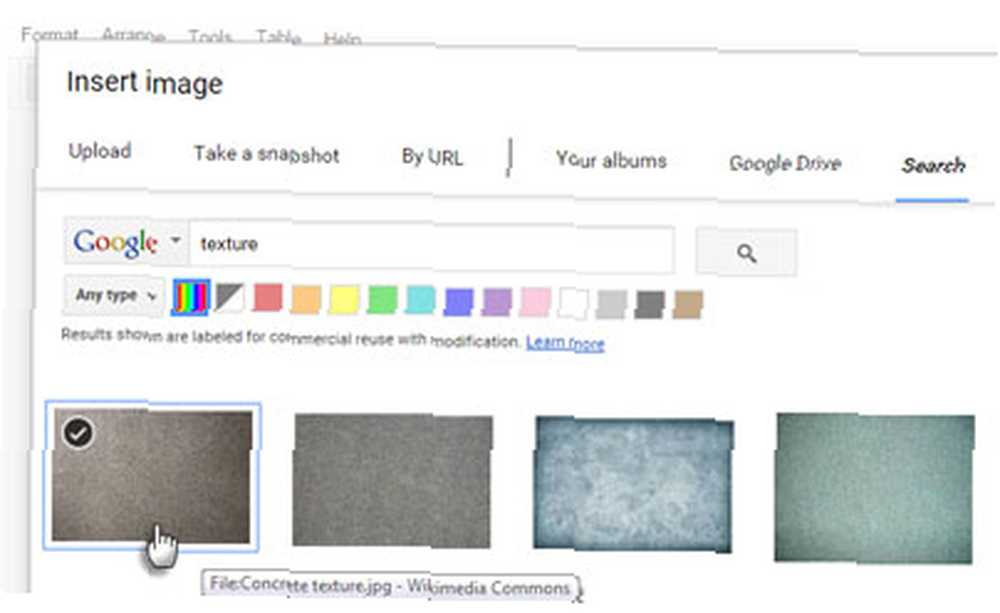
- Stvorite svoju grafiku kombiniranjem različitih oblika i grupiranjem. Možete stvoriti oblike izvan pozornice i zatim ih povući na platnu. Grupirana grafika može se prilagoditi u boji jednim klikom.
Bilješka: Google crteži uključuju Poravnanje s rešetkom i Snap za vodiče. Poravnajte predmete i crtajte ih iste veličine s boljom preciznošću. Ići Pregled> Snap to> Mreže / vodiči.
Korak-po-korak upute za izradu infografike su izvan dosega ovog članka, ali ovdje je početni videozapis za smjernice.
Napravite prilagođenu grafiku za Google dokumente, tablice ili prezentacije
Ovo je možda najočitija upotreba Google crteža. Kao braća i sestre, to je najdostupniji alat za umetanje prilagođene grafike u dokumente na Google disku putem web međuspremnika. Evo nekoliko kreativnih načina na koje možete koristiti Crteže:
Stvorite svoju biblioteku Clipart. Napravite vlastitu seriju isječaka za višekratnu upotrebu. Izvorne slike pomoću Google pretraživanja i modificirajte ih u Google crtežima.
Stvorite vlastite slikovne listiće. Stvorite jedinstvene vektorske metke pomoću oblika. “Žarulja” metak ispod izrađen je kombiniranjem oblika i oblačića. Također možete ugađati minimalističku rastersku sliku i koristiti je kao metak.
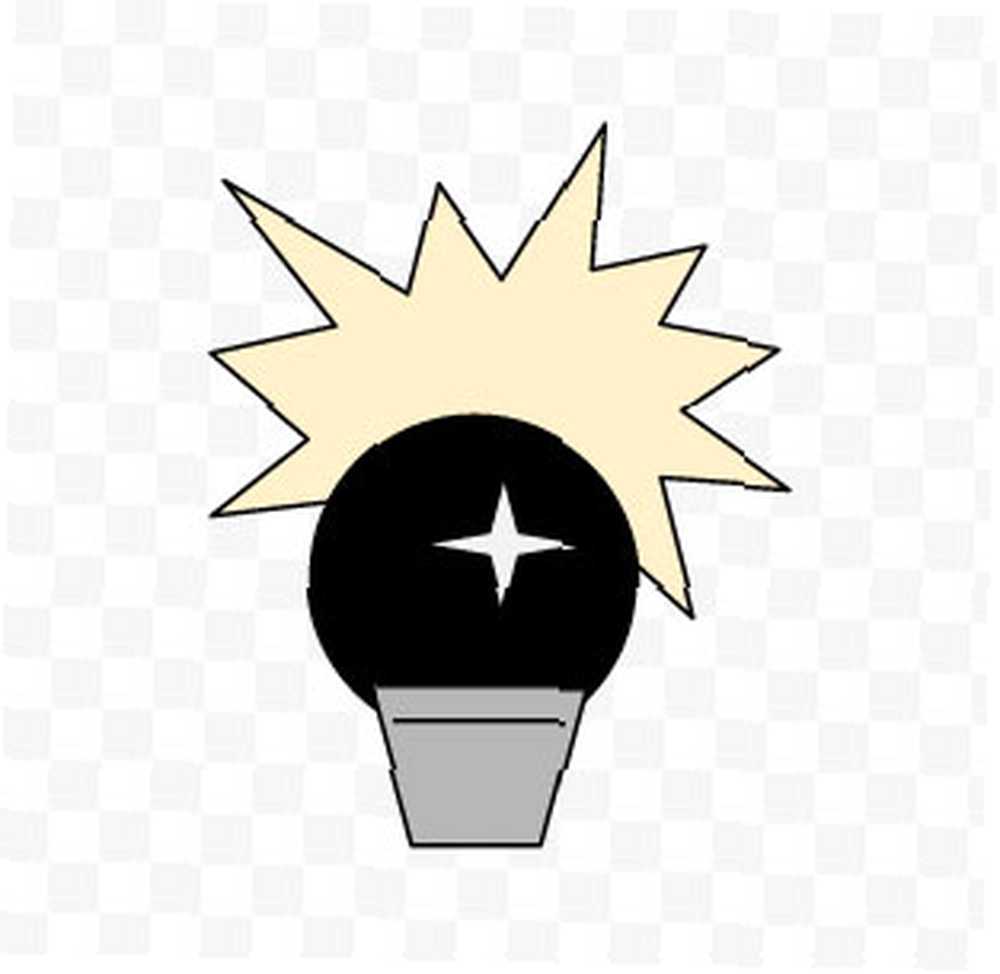
Izradite prilagođeni potpis. Prilagodite svoj digitalni potpis u Google crtežima. Grupirajte sve elemente u jednu grafičku tablicu i upotrebljavajte ih u dokumentima Diska ili Gmailu.

Napomena: Kopiranjem crteža u drugu datoteku stvara se kopija izvornog crteža. Izmjene u izvorniku ili kopiji ne primjenjuju se automatski na ostale.
Dizajn zaslona s žičanim okvirima
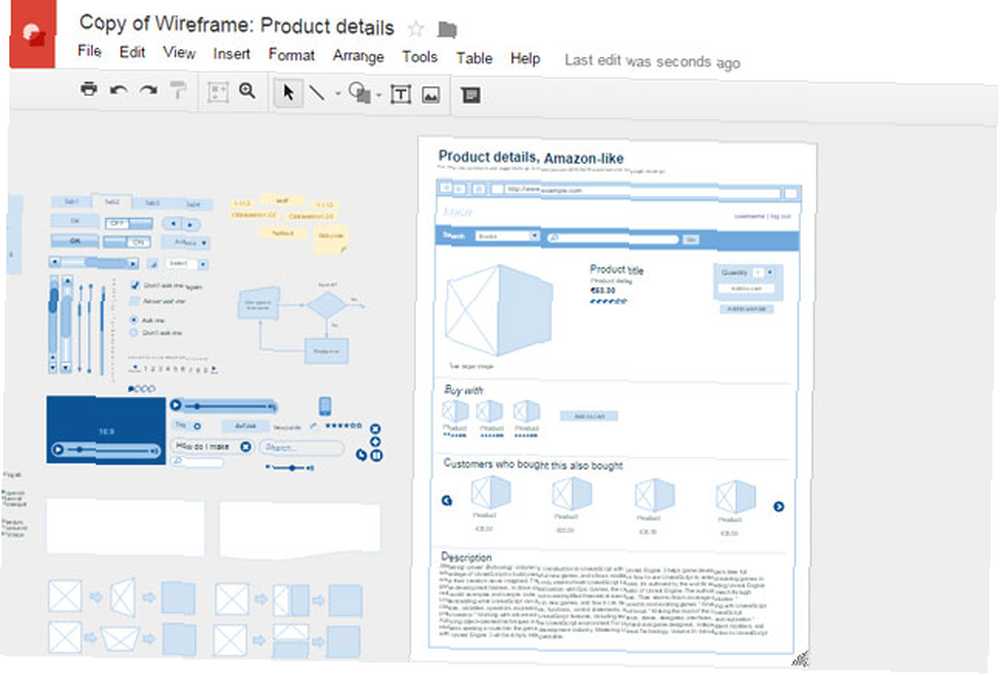
Žičani okviri Što je žičani okvir web stranice i kako vam mogu pomoći u razvoju vaše web stranice? Što je žičani okvir web stranice i kako vam može pomoći razviti web stranicu? Na tehničkoj razini moderna web stranica nije samo jedno. To je složena kombinacija interaktivnih tehnologija, kao što su HTML (oznaka koju vidite na stranici), JavaScript (jezik koji se pokreće u vašem pregledniku, ... su crteži bilo kojeg dizajna zaslona. Razmislite o jednostavnim oblicima bez boje i nabora. Oni pomažu dizajneri se usredotočuju na način na koji će sadržaj biti postavljen ili kako će funkcionirati dizajn prototipa. Postoje alati za dimere i desetak žičanih okvira 10 jednostavnih i brzih alata za izradu mrežnih nacrta koji vam pomažu da zamislite bilo što 10 jednostavnih i brzih internetskih alata za prikazivanje koji vam pomažu da zamislite bilo što Iskoristite najbolje tehnologije za trenutno stvaranje s vlastitim nacrtima dizajna. Isprave pomažu u procjeni, ispravljanju nedostataka i dizajniranju prije nego što ih stvorite. Dizajnirajte gotovo sve s ovim alatima. Tako ćete biti razmaženi zbog izbora No, zbog jednostavnosti, suradnje i pristupačnosti, Google Crteži mogu se prilagoditi ploči. Google Drive vam nudi nekoliko gotovih predloška žičanih okvira..
Lako možete stvoriti vlastiti komplet za žičane okvire pomoću Google crteža. Žičani okvir može biti sastavljen od osnovnih početnih blokova koji su vam potrebni za bilo koji dizajn. Ostavite elemente u oluku (prostor pored platna) za brzo ponovno korištenje na bilo kojem novom projektu.
Ovaj 15-minutni videozapis daje vam predstavu o procesu:
Razumijevanje odnosa sa shemama baza podataka
Korištenje Google crteža za crtanje shema baza podataka nije moja originalna ideja. Grupa za web razvoj demonstrira ovaj jednostavan hack. Sheme baza podataka logično su grupiranje objekata kao što su tablice, prikazi, pohranjeni postupci itd. Ona opisuje kako je baza podataka strukturirana i odnose između objekata koje posjeduje.
Zamislite shemu baze podataka kao plan puta: ona iznosi cjelokupni proces, vizualno pokazujući odakle informacije dolaze i kuda idu..
Google crteži mogu se koristiti za prikazivanje odnosa entiteta. Spojite ga u suradnji u stvarnom vremenu i dobit ćete koristan alat za stvaranje shema.
Komentiranje zaslonskih slika
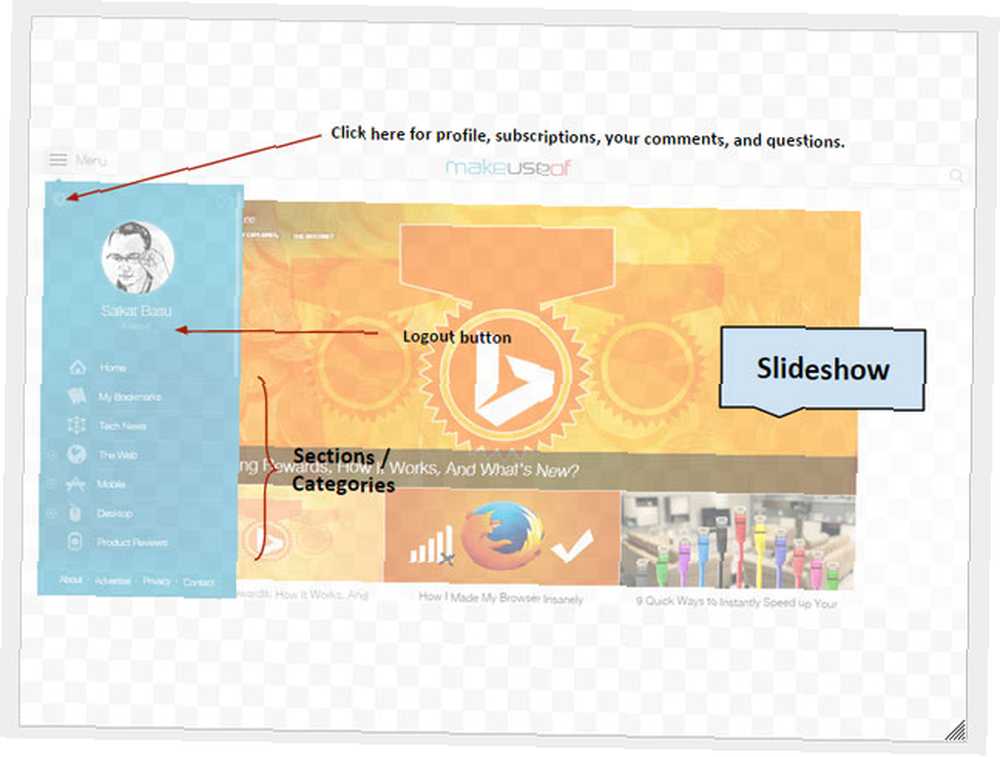
Bilješke na slikama pomažu opisati o čemu se slika radi. U vremenu kada je sve tako grafički, napomena djeluje i kao alat za vizualni prikaz “pričanje priče.” Opet možete birati iz mnoštva alata za bilješke na webu. Google crteži najbliži su bilo kojem komentaru slike.
Bilježenje slike na Google crtežima jednostavno je uz raznolike alate u ponudi.
- Pomoću zaslona ispisa napravite snimku zaslona (ili prenesite sliku izravno u Google crteže).
- Upotrijebite alat Obrezivanje (Format> Obrezivanje slike) na alatnoj traci da izolirate odjeljak koji želite pokazati.
- Upotrijebite alate Shape and Line da označite točke na slici.
- Google crteži imaju različite oblike i strelice koje vam pomažu u stiliziranju komentara.
- Umetnite tekstualne napomene (s Tekstni okvir) i format sa stilom i veličinom fonta. Također, pokušajte Oblici> Oblači.
- Ići Format> Opcije slike za bilo kakve korekcije u boji.
- Ići Datoteka> Preuzmi što se tiče gotove datoteke PNG ili JPEG. Dijeljenu napomenu možete podijeliti i putem Google diska.
Stvorite vruće točke na slikama
Zamislite kartu svijeta. Klikom na svaku zemlju odvest ćete se na stranicu Wikipedije sa svim pojedinostima.
Zamislite neku ideju. Objasnite to bolje tako da razbijete ideju i povežete njen dio s više vanjskih podataka.
Uz pomoć slikovne karte ili žarišta možete prenijeti puno informacija samo jednom fotografijom ili crtežom. Pogodi što! Google crteži vam pomažu da lako napravite uredne mape slika bez znanja o HTML-u. I to brzo također.
Umetnite ili nacrtajte sliku na praznom platnu Google crteža.
- Ići Umetni> Crta> Polilin. Upotrijebite alat Polyline da biste nacrtali područje na kojem se može kliknuti.
- Ići Umetni> Link (ili Ctrl + K) i dodajte vanjsku web stranicu ili drugi dokument Google diska u okvir hiperveze.
- Učinite da granična površina poligona nestane postavljanjem Oblik i Crta boja do prozirna.
- Podijelite Crtež, umetnite ga na svoj blog ili ga preuzmite kao PDF datoteku.
Pogledajte Chris Betcher kako koristi Google crtanje za slikovnu kartu svog tima:
Platno za vaše ideje
Kao i bilo koji drugi alat za crtanje, samo vaše ideje mogu istražiti granice Google crteža. Od objašnjavanja procesa u nekoliko koraka do zajedničkog brainstorminga, puno zapostavljeni član porodice Google Drive mogao bi biti vaš omiljeni vojnik stopala za svakodnevne zadatke. Alati poput Microsofta Visio možda bi bili prikladniji za složenije poslove grafikona, ali malo alata može pobijediti Google crteže na njegovim jedinstvenim prodajnim mjestima - suradnja u stvarnom vremenu i fantastična cijena besplatnog.
Kao ljubitelj šaha, ne mogu si pomisliti - je li moguće stvoriti šahovsku igru u stvarnom vremenu s Google crtežima? Ili interaktivni vizualni životopis Kako napraviti vizualni životopis s PowerPoint-om u 3 koraka Kako napraviti vizualni životopis s PowerPoint-om u 3 koraka s grafikom, tekstom i žarišnim točkama? Pogledajte kamo me odvela moja divlja misao!
Dakle, recite mi svoje. Koristite li Google crteže? Koje ćete koristi koristiti za stvaranje Googleovog novog alata?











